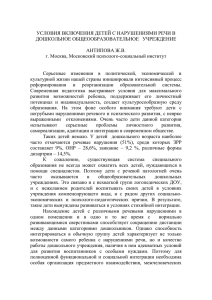Что такое специальные возможности?
advertisement
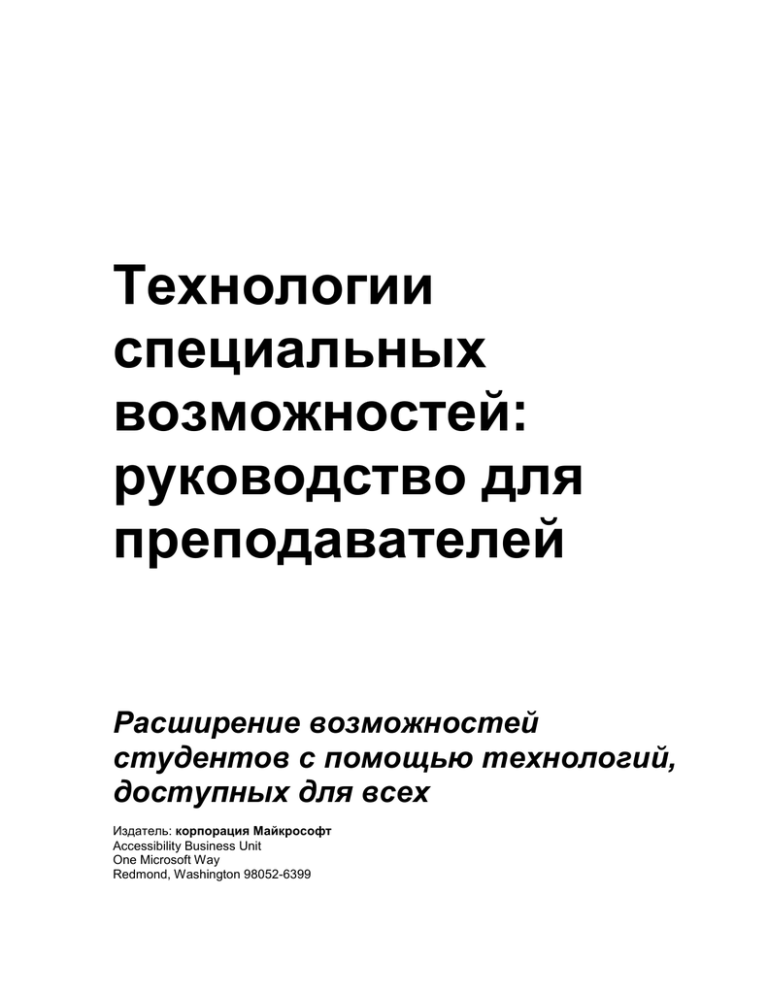
Технологии специальных возможностей: руководство для преподавателей Расширение возможностей студентов с помощью технологий, доступных для всех Издатель: корпорация Майкрософт Accessibility Business Unit One Microsoft Way Redmond, Washington 98052-6399 © Корпорация Майкрософт, 2008. Все права защищены. Никакая часть настоящего документа не может быть воспроизведена или передана в какой бы то ни было форме и какими бы то ни было средствами без специального письменного разрешения корпорации издателя. Для получения разрешений обратитесь на веб-узел www.microsoft.com. Чтобы получить дополнительные копии настоящего буклета, обратитесь на веб-узел www.microsoft.com/enable/education. Encarta, Microsoft, Natural, PowerPoint и Windows являются зарегистрированными товарными знаками корпорации Майкрософт в США и других странах. Другие продукты и названия компаний, упомянутые в этом документе, могут являться товарными знаками соответствующих владельцев. Встречающиеся в данном документе названия компаний, организаций, продуктов, имена доменов, адреса электронной почты, эмблемы, имена людей, названия населенных пунктов и события, приведенные в качестве примеров, являются вымышленными. Возможное сходство с реально существующими компаниями, организациями, продуктами, именами доменов, адресами электронной почты, эмблемами, именами людей, названиями населенных пунктов и событиями следует рассматривать как случайное. Редактор-распорядитель: Ладина Маккоски Гуйлер (LaDeana McCoskey Huyler), Accessibility Business Unit, корпорация Майкрософт Содержание Сведения о руководстве 5 Глава 1. Общие сведения о специальных возможностях 5 Что такое специальные возможности? Обязательства корпорации Майкрософт по поддержке специальных возможностей Что такое технологии специальных возможностей? Потребность в технологиях специальных возможностей в учебных заведениях Проблема: учебные классы, предоставляющие всем учащимся одинаковые возможности Глава 2. Типы нарушений и технологические решения Определение терминов «нарушение» и «отклонение» Нарушения зрения Нарушения подвижности и гибкости Нарушения слуха и глухота Нарушения речи Нарушения обучаемости Глава 3. Выбор технологий специальных возможностей Специальные возможности в продуктах Майкрософт Выбор ВТ-продуктов для учащихся Руководство по ВТ-продуктам Дерево принятия решений при выборе ВТ 5 6 6 7 10 11 11 12 16 22 24 25 28 28 39 40 45 Ресурсы 52 Ресурсы корпорации Майкрософт 52 Дополнительные ресурсы и ежегодные конференции 53 Содержание 3 Сведения о руководстве Назначение данного руководства В наше время учебные заведения широко используют высокие технологии, а все, что происходит в учебных аудиториях, — от создания рисунков до выполнения научных исследований, формирования отчетов, разработки учебных планов и контроля успеваемости — отображается на экранах компьютеров учебного заведения. Поддержка операционной системой Windows цифровых носителей позволяет упростить создание высокоинформативных, основанных на проектах учебных курсов, предназначенных для изучения как в аудиториях, так и за пределами учебных заведений и ориентированных на учащихся из разных стран мира. Настоящее руководство разработано корпорацией Майкрософт и содержит сведения о специальных возможностях и технологиях специальных возможностей, помогающих преподавателям всего мира предоставлять учащимся одинаковые возможности при обучении с использованием современных технологий. Для преподавателей, которые обучают лиц с нарушениями и не использовали ранее подобные технологии, возможности, предоставляемые этими технологиями, могут показаться трудными для освоения. Чтобы помочь в обучении лиц с любым уровнем нарушений, авторы данного руководства включили в него информацию о специальных возможностях и о методиках, позволяющих успешно использовать эти возможности в процессе обучения и упростить их применение. Загрузка Данное руководство находится на веб-узле, посвященном специальным возможностям, поддерживаемым продуктами Майкрософт, по адресу: www.microsoft.com/enable/education/. Текущая версия является второй редакцией руководства. Право многократного использования Настоящее руководство призвано помочь в использовании параметров специальных возможностей, поддерживаемых продуктами Майкрософт. Подборки данных, видео и демонстрационные материалы, а также любые другие учебные материалы, посвященные специальным возможностям продуктов Майкрософт, могут использоваться исключительно в некоммерческих образовательных и учебных целях. Приведенные материалы могут быть распечатаны и размножены исключительно в учебных и образовательных целях. Продажа копий приведенных материалов запрещена. Для использования приведенных материалов в других целях необходимо подать письменную заявку в корпорацию Майкрософт и получить соответствующее разрешение в письменном виде. Рассмотрение заявок производится в порядке поступления. Вторая редакция. Опубликовано в 2007 году. © Корпорация Майкрософт, 2007. Все права защищены. Условия использования: www.microsoft.com/info/cpyright.mspx Торговые знаки: www.microsoft.com/library/toolbar/3.0/trademarks/en-us.mspx Сведения о руководстве 4 Глава 1. Общие сведения о специальных возможностях «Наша стратегия состоит в разработке передовой технологии, доступной для любого человека и способной изменяться в соответствии с его потребностями», — Билл Гейтс (Bill Gates), председатель правления и главный архитектор программного обеспечения корпорации Майкрософт Применение специальных возможностей в процессе аудиторных занятий уравнивает учащихся, имеющих какие-либо нарушения здоровья, с остальными учащимися в плане восприятия информации. Например, если учащиеся с нарушениями зрения не могут прочитать текст на экране установленного в аудитории компьютера, поскольку размер текста слишком мал, их возможности для обучения будут ограничены по сравнению с учащимися, у которых эти нарушения отсутствуют. В данной главе изложены общие сведения о специальных возможностях и технологиях специальных возможностей, а также показана высокая роль этих технологий в образовательном процессе. Что такое специальные возможности? Специальные возможности позволяют предоставлять доступ к продуктам и службам всем, кто в этом нуждается, а продукты, поддерживающие эти возможности, могут быть настроены в соответствии с потребностями и предпочтениями самых разных пользователей. Поддержка специальных возможностей дает преимущества как пользователям с нарушениями, так и тем, у кого эти нарушения отсутствуют, поскольку повышение уровня удобства и безопасности делает работу всех пользователей более эффективной. Таким образом, применение этих функций представляет собой еще один способ обеспечения равных возможностей всем членам общества. Глава 1. Общие сведения о специальных возможностях 5 Обязательства корпорации Майкрософт по поддержке специальных возможностей Корпорация Майкрософт стремится предоставить людям и компаниям всего мира возможность полностью реализовать свой потенциал. Компьютерные технологии — это мощное средство, расширяющее возможности людей. Майкрософт стремится разрабатывать технологии, которыми смогут пользоваться все люди, включая лиц, чьи способы восприятия внешней информации отличаются от общепринятых в силу физических и других нарушений и отклонений. На протяжении двадцати лет корпорация Майкрософт разрабатывала и совершенствовала решения, использующие специальные возможности и интегрируемые с продуктами Майкрософт. Подразделение Accessibility Business Unit (ABU) корпорации Майкрософт реализует стратегический подход к поддержке специальных возможностей. Дополнительные сведения см. по адресу: www.microsoft.com/enable/. Что такое технологии специальных возможностей? Технологии специальных возможностей — это компьютерные технологии, позволяющие пользователям настраивать компьютеры в соответствии со своими зрительными, слуховыми, двигательными, когнитивными и речевыми потребностями. Чтобы удовлетворить такие потребности пользователей с разными возможностями, эта технология должна быть достаточно гибкой. Технологии специальных возможностей основаны на трех составляющих. Специальные возможности или параметры, встроенные в программное обеспечение и позволяющие настраивать продукт в соответствии со зрительными, слуховыми, двигательными, когнитивными и речевыми потребностями пользователя (например, средства настройки специальных возможностей и возможность изменения размера и цвета шрифта и параметров указателя мыши в операционной системе Windows). Windows, Office и Internet Explorer поддерживают целый ряд специальных возможностей и параметров, облегчающих восприятие звуковой и визуальной информации и повышающих удобство работы с компьютером. Продукты вспомогательных технологий (ВТ-продукты) — специализированные программные и аппаратные продукты (такие как программы чтения с экрана и распознавания голоса). Подобные продукты тщательно подбираются, чтобы соответствовать потребностям пользователей с одним или несколькими нарушениями. Совместимость ВТ-продуктов с операционными системами и программным обеспечением, необходимая для надлежащей работы подобных продуктов. Глава 1. Общие сведения о специальных возможностях 6 Потребность в технологиях специальных возможностей в учебных заведениях Технологии специальных возможностей играют важную роль в работе учебных заведений, поскольку во многих странах, включая США, от учебных заведений в законодательном порядке требуется предоставить учащимся с нарушениями такие же возможности обучения, как и остальным, что вынуждает учебные заведения учитывать нарушения этих лиц. Кроме того, существуют и другие причины для внедрения подобных технологий (например, включение учащихся с нарушениями в состав обычных учебных групп). Образовательные технологии в учебных заведениях В настоящее время в учебных заведениях не только увеличивается число лиц с нарушениями, обучающихся в составе обычных групп, но и растет степень использования компьютеров в учебном процессе, в результате чего почти все студенты используют в ходе обучения компьютеры учебного заведения. Кроме того, в США с 1998 по 2005 год доля учебных аудиторий, подключенных к Интернету, выросла с 51% до 98%. В 97% случаев для этих подключений используется широкополосный доступ (в 1996 году широкополосный доступ применялся лишь для 26% подключений). Растет также доля подключений с помощью беспроводных технологий. Кроме того, рост объемов использования КПК и предоставляемых во временное пользование переносных компьютеров учебных заведений также приводит к изменениям в характере применения специальных возможностей. На рис. 1-1 приведен график, отображающий рост числа учебных заведений США, подключенных к Интернету. Рис. 1-1. Процентная доля подключенных к Интернету учебных аудиторий в средних школах США (1994–2005 годы). Источник: U.S. Department of Education, National Center for Education Statistics, Fast Response Survey System, Internet Access in Public Schools and Classrooms: 1994-2005. За последние годы выросло также число учащихся, использующих компьютеры дома. В 2003 году компьютеры дома использовали 83% учащихся начальных и средних школ США. Для выполнения школьных заданий дома компьютеры используют примерно 50% учащихся начальных школ и от 80% до 90% учащихся средних школ. Глава 1. Общие сведения о специальных возможностях 7 Люди с нарушениями: масштаб явления Понятие «нарушение» различается в разных странах мира, а единая статистика относительно лиц с нарушениями отсутствует, поскольку статистические данные собираются разными организациями, ставящими перед собой различные цели и имеющими разные возможности и ресурсы. Например, Всемирная организация здравоохранения собирает статистику по всему миру, правительство США собирает статистические данные, охватывающие целый ряд направлений, а различные специализированные группы собирают данные, ориентируясь на собственные цели. Это приводит к значительным отличиям в методах и объемах сбора и достоверности полученных данных. Кроме того, сбору данных о людях с нарушениями зачастую не уделяется внимания, а сложившееся отношение к наличию нарушений может дополнительно затруднить сбор соответствующих данных. Тем не менее некоторые организации (например, Всемирная организация здравоохранения и бюро переписи населения США) прилагают значительные усилия для получения статистической информации, которую можно будет использовать в практической работе и которая может помочь при рассмотрении вопросов данной тематики. Следует учитывать, что: приблизительно пятая часть населения США имеет какие-то нарушения; в Канаде такие люди составляют шестую часть населения. Необходимо помнить, что большинство продуктов продается по всему миру и даже если полученные статистические данные касаются только США, технологии специальных возможностей востребованы в учебных заведениях всего мира. Учащиеся с нарушениями в школах В соответствии с данными бюро переписи населения США, 15% (15,4 млн.) детей в возрасте от 6 до 14 лет имеют нарушения (в том числе существенные), а среди детей в возрасте старше 15 лет доля детей с нарушениями даже несколько выше. Под нарушениями в данном случае понимался целый ряд заболеваний и отклонений — от слабоумия и других задержек в развитии до нарушений зрения, слуха, речи и опорно-двигательного аппарата, требующих ежедневной помощи других людей. Приблизительно половина членов рассмотренной возрастной группы соответствует как минимум одному из перечисленных выше условий. Очевидно, что этим детям необходимо помогать в процессе обучения (например, предоставив им в пользование специальные возможности и вспомогательные технологии (ВТ), поддерживающие их). Кроме того, учащиеся все шире используют компьютеры, что требует предоставления детям с нарушениями таких же возможностей, как и другим учащимся. Согласно статистическим данным, в 2003 году приблизительно 64% учащихся начальных и средних школ использовали компьютеры как дома, так и в школе, что доказывает необходимость применения технологий специальных возможностей за пределами учебных заведений. Глава 1. Общие сведения о специальных возможностях 8 Сегодняшние учащиеся — завтрашние работники Через 10–20 лет учащиеся, обладающие нарушениями и отклонениями, придут на работу в государственные и коммерческие структуры. Компьютерные технологии — это важное и мощное средство, повышающее эффективность работы сотрудников с нарушениями. Применение технологий специальных возможностей в учебных заведениях и ознакомление учащихся с данными технологиями на ранних этапах обучения не только повысит эффективность обучения, но и позволит этим учащимся более производительно работать в будущем. Около 60% работающих жителей США в возрасте от 18 до 64 лет имеют нарушения и отклонения различных уровней, затрудняющие использование компьютеров. Исследование, проведенное компанией Forrester в 2003 году по поручению корпорации Майкрософт, показало, что применение специальных возможностей могло бы повысить эффективность работы 38% (64,2 млн.) взрослых жителей США трудоспособного возраста, обладающих легкими нарушениями и отклонениями, и существенно повысить эффективность работы 22% (37,2 млн.) взрослых жителей США трудоспособного возраста, обладающих серьезными нарушениями и отклонениями. Хотя приведенные величины кажутся очень большими, необходимо учитываться следующее. Четверть населения имеет нарушения зрения. Четверть населения имеет нарушения подвижности. Пятая часть населения имеет нарушения слуха. Зачастую наиболее острая проблема, с которой сталкиваются люди с нарушениями, состоит в предвзятом мнении других людей относительно способностей тех, у кого есть такие нарушения. Большинство людей с небольшими нарушениями и отклонениями не считают себя «инвалидами», однако могут ощущать дискомфорт при работе со специальными возможностями в силу сложившегося отношения к нарушениям. Хотя сложившееся отношение к нарушениям может в определенной степени влиять на учащихся школ, необходимо помнить, что данные технологии позволяют предоставить учащимся с нарушениями такие же возможности для обучения, как и учащимся без них. Поэтому преподаватели должны найти подходящие решения, которые помогут учащимся с нарушениями успешно завершить обучение и добиться успеха в дальнейшей деятельности. Глава 1. Общие сведения о специальных возможностях 9 Проблема: учебные классы, предоставляющие всем учащимся одинаковые возможности Повышение интенсивности применения компьютеров в школах и рост числа учеников с нарушениями, обучающихся в обычных классах, делает жизненно важной задачу предоставления всем учащимся равных возможностей доступа к компьютерным технологиям и поддерживаемым ими образовательным возможностям. К сожалению, представленные в электронном виде учебные материалы зачастую недоступны в форматах, которыми пользуются учащиеся с нарушениями, в результате чего эти учащиеся могут ощущать дискомфорт, а их возможности в области обучения ограничиваются. Таким образом, чем шире в процессе обучения применяются компьютерные технологии, которые не могут быть использованы учащимися с нарушениями, тем с большим числом проблем сталкиваются эти учащиеся, пытаясь не отстать от своих одноклассников. Что же должен предпринять преподаватель, чтобы учащиеся с нарушениями могли использовать компьютерные технологии наравне с обычными? К счастью, разработчики образовательного ПО и программных средств повышения производительности труда начинают учитывать в своих продуктах потребности детей с нарушениями. Поэтому преподавателям следует найти решения, которые смогут использовать учащиеся с нарушениями, после чего этими же решениями начнут пользоваться и другие учащиеся, поскольку специальные возможности повышают эффективность обучения любого человека. В следующих главах приведены примеры специальных возможностей, которые могут использоваться преподавателями в классах, где обучаются как обычные дети, так и дети с определенными нарушениями. Глава 1. Общие сведения о специальных возможностях 10 Глава 2. Типы нарушений и технологические решения В этой главе обсуждается термин нарушение, приводится описание разных типов нарушений и рассматриваются специальные возможности и вспомогательные технологии, помогающие учащимся с нарушениями использовать компьютерные технологии. Дополнительные сведения См. информацию, опубликованную ассоциацией National Association of Special Education Teachers, на вебузле www.naset.org Определение терминов «нарушение» и «отклонение» Если поискать в Интернете ответ на вопрос «Что такое инвалидность» или «Что такое нарушение», будут найдены тысячи ответов. Каждый человек, отвечающий на это вопрос, дает ответ, основываясь на собственной точке зрения. Фактически, у большинства из нас существует собственное представление о значении термина «нарушение», основанное на нашем опыте или полученных знаниях. Во многих случаях определения относятся только к законным контрактам и льготам при страховании. Однако в настоящем документе определения терминов «нарушение» и «отклонение» необходимы лишь потому, что они связаны с технологиями специальных возможностей, предназначенными для людей с различными типами нарушений и ограничений. Прежде чем рассматриваться методы применения специальных возможностей в процессе обучения, следует определить, какие именно нарушения присущи учащимся и каким образом эти нарушения влияют на работу этих учащихся с компьютерами. В данной главе рассматриваются различные типы нарушений, включая возрастные нарушения, а также нарушения зрения, подвижности и гибкости, слуха, речи и обучаемости, приводятся примеры специальных возможностей и ВТ-продуктов, которые могут использоваться учащимися с различными типами нарушений, и даются определения ВТ-продуктов. Глава 2. Типы физических нарушений и технологические решения 11 Нарушения зрения К нарушениям зрения относится снижение остроты зрения, дальтонизм и слепота. Слепые учащиеся не могут пользоваться монитором компьютера и вынуждены получать информацию от компьютера с помощью альтернативных средств (например, на слух или на ощупь). Учащиеся со слабым зрением также могут получать информацию на слух или на ощупь, но, кроме того, они могут изменить параметры экрана, сделав изображение более разборчивым. Затруднение восприятия визуальной информации и слабое зрение Приблизительно у четверти (27%) пользователей компьютеров в США восприятие визуальной информации вызывает затруднения. Пользователи, у которых затруднено восприятие визуальной информации, могут воспринимать информацию на слух или на ощупь или изменить параметры конфигурации компьютера, сделав изображение на экране более разборчивым (например, изменяя разрешение экрана, увеличивая размер шрифтов и значков, используя конфигурации с высокой контрастностью и увеличивая отдельные участки изображения с помощью экранной лупы). Люди со слабым зрением неспособны отчетливо увидеть изображение даже при использовании очков, контактных линз и искусственных хрусталиков. Существует целый ряд способов, позволяющих изменить внешний вид и параметры Windows таким образом, чтобы облегчить восприятие визуальной информации людьми с нарушениями зрения. Например, изменяя разрешение экрана, увеличивая размер шрифтов и значков, используя конфигурации с высокой контрастностью и увеличивая отдельные участки изображения с помощью экранной лупы. Дополнительные сведения о специальных возможностях, упрощающих восприятие визуальной информации при работе с Windows, см. по адресу: www.microsoft.com/enable/training/. Одной из наиболее распространенных специальных возможностей, предназначенной для пользователей со слабым зрением, является экранная лупа (входит, например, в состав Microsoft Windows XP и Windows Vista). В Windows XP максимальный коэффициент увеличения экранной лупы равен 9, а в Windows Vista — 16. Кроме того, приложения с подобными функциями выпускаются и другими разработчиками. Экранная лупа Майкрософт, как и другие встроенные специальные возможности Windows, позволяет людям с нарушениями зрения пользоваться компьютерами своих друзей и общими компьютерами в учебных заведениях. Хотя приложения для поддержки специальных возможностей позволяют людям с нарушениями использовать общедоступные компьютеры (например, компьютеры в библиотеках), они не подменяют собой полнофункциональные ВТ-продукты. Глава 2. Типы физических нарушений и технологические решения 12 На рис. 2-1 показан пример использования экранной лупы в Windows XP. В данном случае коэффициент увеличения равен 2 и выбран режим инвертирования цвета. Экранная лупа в Windows Vista Экранная лупа поддерживает коэффициент увеличения от 2 до 16 и позволяет отслеживать действия, выполняемые с помощью мыши и клавиатуры, и вносимые в текст изменения. Экранная лупа находится в центре специальных возможностей. Дополнительные сведения см. по адресу: www.microsoft. com/enable/ Рис. 2-1. Экранная лупа в Windows XP Дополнительные сведения об использовании специальных возможностей Windows и других продуктов корпорации Майкрософт см. в учебных материалах Майкрософт, перечисленных в главе 3 настоящего руководства. Дальтонизм Люди, называемые дальтониками, не различают отдельные цвета или их сочетания. Для таких людей разработаны приложения, позволяющие изменять цветовые схемы изображений и контрастность экрана в соответствии с потребностями конкретного пользователя. Людям с нарушениями зрения зачастую легче читать белый текст на черном фоне, чем черный текст на белом фоне. В Windows XP и Windows Vista пользователи могут выбрать цветовую схему с обращением цветов или с высокой контрастностью, позволяющую повысить разборчивость изображения. Глава 2. Типы физических нарушений и технологические решения 13 Слепота Слепота может быть разной степени, и многие люди, которых принято считать слепыми, в какой-то мере способны видеть. Например, человек, зрение которого составляет 20/200 и менее (даже при использовании корректирующих очков или линз), в США рассматривается как «слепой по закону», а «слепым» считается человек, который вообще лишен возможности видеть. Знаете ли вы? Острота зрения выражается дробью, числитель которой равен расстоянию от человека до таблицы проверки зрения (как правило, это расстояние составляет 6 метров или 20 футов). Таким образом, уровень остроты зрения 20/200 означает, что человек может с расстояния 20 футов прочитать строку, который обычный человек способен прочитать с расстояния в 200 футов. Причиной слепоты могут являться многие заболевания и внешние факторы (такие как катаракта, церебральный паралич, сахарный диабет, глаукома и рассеянный склероз). По данным администрации по контролю за продуктами питания и лекарствами, в 2000 году в США причиной большинства случаев слепоты являлись травмы, сахарный диабет и дегенерация желтого пятна, а по всему миру — дефицит витамина A, олигофрения и другие болезни. Для работы с компьютером слепые вынуждены использовать не монитор и мышь, а клавиатуру, брайлевские устройства и средства звукового воспроизведения информации и распознавания голоса и другие сложные ВТ-продукты. Windows XP и Windows Vista поддерживают целый ряд специальных возможностей, предназначенных для слепых пользователей и пользователей со слабым зрением (например, использование сочетаний клавиш и звуковых оповещений, преобразование текста в речь с помощью приложения «Экранный диктор» и увеличение изображения с помощью экранной лупы). Хотя предыдущие версии Windows также поддерживали специальные возможности, последние версии Windows содержат значительно больший набор подобных средств. Руководство по специальным продуктам Глава 3 содержит таблицу со сведениями о конкретных ВТ-продуктах (см. таблицу 3-3). Типичным ВТ-продуктом, который широко применяется слепыми пользователями, является программа чтения с экрана, представляющая графические изображения и текст в речевом виде. Кроме того, слепые пользователи могут применять брайлевские мониторы и брайлевские принтеры. Описанная ниже программа чтения с экрана предоставляет пользователю всю информацию в речевом виде. Чтобы слепой пользователь мог работать с операционной системой или приложением, информация, которой операционная система или приложение обмениваются с пользователями, должна быть представлена в виде, пригодном для обработки ВТ-продуктами и дальнейшего преобразования в альтернативный формат. Например, если обыкновенный пользователь видит список, содержащий несколько элементов, которые можно выбрать, ВТ-продукту (как правило — программе чтения с экрана или обновляемому брайлевскому монитору) нужна информация, позволяющая сообщить слепому пользователю о необходимости выбрать элементы из списка. При этом перечень выбираемых элементов может быть воспроизведен в голосовой форме или представлен на брайлевском мониторе. Глава 2. Типы физических нарушений и технологические решения 14 В настоящее время существует целый ряд ВТ-продуктов, поддерживающих различные возможности и призванных помочь людям с нарушениями зрения. Некоторые из этих продуктов поддерживают сразу несколько возможностей, которые могут помочь определенным пользователям. ВТ-продукты, которые могут использоваться людьми с нарушениями зрения, приведены в следующем списке. Экранная лупа работает как увеличительное стекло, увеличивая изображение части экрана и повышая разборчивость этого изображения. Некоторые экранные лупы позволяют не только увеличивать, но и уменьшать изображение отдельных участков экрана. В состав Windows входит разработанная Майкрософт экранная лупа, поддерживающая базовые функции. Программа чтения с экрана является приложением, представляющим графические изображения и текст в речевом виде. Поскольку слепые пользователи не могут работать с монитором компьютера, программы чтения с экрана осуществляют вербальное представление (озвучивание) всего содержимого экрана, включая названия и описания кнопок управления, меню, текста и отдельных символов. По мере того как пользователь передвигает курсор от одного элемента к другому (например, нажимая клавишу Tab), система озвучивает название очередной кнопки и «читает вслух» отображаемый текст (например, «ОК» или «Ввод»). Фактически, программа чтения с экрана преобразует графический интерфейс пользователя в звуковой. Системы распознавания речи, называемые также системами распознавания голоса, позволяют пользователям отдавать команды и вводить данные с помощью голоса, а не клавиатуры и мыши. Системы распознавания голоса используют подключенный к компьютеру микрофон и позволяют создавать текстовые документы и сообщения электронной почты, работать в Интернете и пользоваться системой навигации приложений с помощью голосовых команд. В состав Windows Vista входит приложение «Распознавание речи Windows». Синтезаторы речи (или системы преобразования текста в речь) получают информацию, отображаемую на экране в виде букв, цифр и знаков препинания и «проговаривают» ее. Подобные системы используют характерный (зачастую монотонный) синтезированный голос, воспроизводящий определенные слова и буквы. Характеристики применяемого голоса заложены в программу. Использование систем преобразования текста в речь позволяет слепым пользователям контролировать правильность вводимых данных. Обновляемые брайлевские мониторы, как показано на рис. 2-2, представляют собой устройства для тактильного восприятия информации, отображаемой на экране компьютера. Брайлевская «ячейка» состоит из нескольких точек. При этом взаимное расположение точек и различные сочетания ячеек соответствуют разным буквам. В отличие от традиционного брайлевского шрифта, при использовании которого делается постоянный оттиск на бумаге, обновляемые брайлевские мониторы для формирования брайлевских символов механически перемещают небольшие пластиковые или металлические иглы. Пользователь считывает брайлевские символы, прикасаясь к ним пальцами, и, завершив чтение текущей строки, обновляет содержимое дисплея, чтобы отобразить следующую строку. Брайлевские принтеры-теснители преобразуют созданный компьютером текст в рельефный брайлевский шрифт. Средства перевода текста в брайлевские символы преобразуют отсканированный текст или текст, созданный с помощью текстовых редакторов, в символы, которые могут быть отпечатаны с помощью принтеров-теснителей. Поскольку размер «ячеек», используемых вместо букв в документах, предназначенных для слепых пользователей, больше размера обычных букв, объем текста, помещающийся на обычном листе формата А4, при печати с использованием брайлевских символов займет несколько таких листов. Глава 2. Типы физических нарушений и технологические решения 15 Текстовые процессоры с чтением текста и крупной печатью — это программные продукты, использующие синтезаторы речи для воспроизведения вводимого текста. Текстовые процессоры с крупной печатью позволяют использовать при отображении крупные шрифты, не увеличивая все изображение. Пользователи с нарушениями функций обучения зачастую применяют текстовые редакторы, которые поддерживают эти специальные возможности для помощи в проверке правописания и для создания отзывов, которые им требуется написать. Рис. 2-2. Обновляемый брайлевский монитор Профиль Дарьи, учащейся с нарушениями зрения Дарья учится в шестом классе. Ее зрение нарушено с рождения, и она может разглядеть текст и изображения на экране компьютера, только если они имеют высоту 3,5 см и более. Чтобы выполнять на компьютере школьные задания, Дарья применяет приложение для увеличения изображения на экране, использующее возможности операционной системы Windows XP. ПК Дарьи представляет собой обычный ПК, аналогичный установленным в ее учебном заведении, и не оснащен дополнительными программными и аппаратными средствами (за исключением средства увеличения изображения). Нарушения подвижности и гибкости Нарушения подвижности и гибкости могут быть следствием травм и ряда заболеваний (таких как церебральный паралич, рассеянный склероз, потеря пальцев и конечностей, повреждения спинного мозга, туннельный синдром и другие). В результате нарушений подвижности учащиеся могут быть не в состоянии пользоваться руками и пальцами (или могут не иметь рук или пальцев) для работы с компьютером с помощью клавиатуры и мыши. Глава 2. Типы физических нарушений и технологические решения 16 Другие пользователи, у которых ограничена подвижность рук, плеч и кистей рук, могут быть не в состоянии использовать клавиатуру или мышь, либо им может потребоваться изменить параметры настройки клавиатуры и мыши. Например, одни люди не могут одновременно нажать несколько клавиш (скажем, Ctrl + Alt + Delete), а другие могут сделать это случайно или непреднамеренно нажать клавишу несколько раз. Некоторые учащиеся могут пользоваться руками, но при этом их подвижность ограничена. Во всех этих случаях использование стандартной клавиатуры и мыши затруднено или невозможно. В число поддерживаемых Windows специальных возможностей, которые могут помочь людям с ограниченной подвижностью, входят фильтры клавиатуры, компенсирующие некоторые случайные движения, дрожь, большое время реакции и подобные нарушения. Например, функция залипания клавиш позволяет использовать сочетания клавиш, не удерживая первую клавишу при нажатии второй, а еще один параметр дает возможность изменять время, по истечении которого буквы появляются на экране при нажатии клавиши. Кроме того, Windows позволяет пользователям изменять параметры настройки мыши (менять функции клавиш, скорость реакции на двойной щелчок и скорость перемещения указателя мыши) и увеличивать размер элементов изображения, чтобы с ними было легче работать, что обеспечивает дополнительное удобство для пользователей с ограниченной подвижностью. В Windows XP данные параметры находятся на вкладке «Клавиатура» окна «Специальные возможности», как показано на рис. 2-3 ниже. Рис. 2-3. Вкладка «Клавиатура» окна «Специальные возможности» в ОС Windows XP Глава 2. Типы физических нарушений и технологические решения 17 В состав центра специальных возможностей Windows Vista входят категории «Облегчение работы с клавиатурой» и «Облегчение работы с мышью». Чтобы открыть окно центра специальных возможностей, следует щелкнуть соответствующий значок в панели управления или нажать клавишу с эмблемой Windows и клавишу U ( +U). На рис. 2-4 показана страница «Облегчение работы с клавиатурой» центра специальных возможностей Windows Vista с включенным режимом залипания клавиш. Рис. 2-4. Центр специальных возможностей Windows Vista, страница «Облегчение работы с клавиатурой» Ниже рассмотрены ВТ-продукты, упрощающие работу с компьютером для пользователей с нарушениями подвижности и гибкости. Системы распознавания речи, называемые также системами распознавания голоса, позволяют пользователям отдавать команды и вводить данные с помощью голоса, а не с помощью клавиатуры и мыши. Системы распознавания голоса используют подключенный к компьютеру микрофон и позволяют создавать текстовые документы и сообщения электронной почты, работать в Интернете и пользоваться системой навигации приложений с помощью голосовых команд. В состав Windows Vista входит приложение «Распознавание речи Windows». Программы экранной клавиатуры отображают на экране компьютера стандартную или измененную клавиатуру, на которой пользователь выбирает клавиши с помощью мыши, сенсорного экрана, трекбола, переключателя или электронного указывающего устройства. Экранные клавиатуры часто поддерживают сканирование, позволяющее подсвечивать на экране отдельные клавиши клавиатуры. Если нужная клавиша подсвечена, пользователь может выбрать ее путем нажатия на переключатель какой-либо частью тела. Приложение для работы с экранной клавиатурой входит в состав Windows. Глава 2. Типы физических нарушений и технологические решения 18 Фильтры клавиатуры содержит приложения, помогающие при вводе текста, в том числе средства предугадывания вводимых слов и проверки орфографии. Эти продукты часто используются, чтобы уменьшить число необходимых нажатий на клавиши. Например, предположим, что пользователю необходимо ввести букву g. Значит, ему придется провести рукой над первым рядом клавиатуры и над половиной второго ряда. При этом он может случайно нажать клавиши r, p и d. Фильтры клавиатуры позволяют пользователям быстро вводить требуемые буквы, предотвращая нажатие нежелательных клавиш. Сенсорные экраны — это устройства, размещаемые на мониторе компьютера (или встроенные в монитор) и позволяющие выбирать и активировать элементы изображения путем касания соответствующих участков экрана. Подобные устройства предоставляют непосредственный доступ к элементам изображения, повышая удобство работы пользователей с нарушениями подвижности, которым легче выбирать элементы изображения путем касания, а не путем использования клавиатуры и мыши (поскольку для работы с клавиатурой и мышью требуется более высокий уровень подвижности, чем для выбора элементов путем касания экрана). Кроме того, некоторые пользователи предпочитают выбирать элементы изображения с помощью других ВТ-продуктов (например, с помощью ротовых указателей). Альтернативные устройства ввода предоставляют пользователям средства управления компьютером, отличные от традиционной клавиатуры и указывающего устройства. В число альтернативных устройств ввода входят следующие устройства. Альтернативные клавиатуры разных размеров с различными раскладками клавиатуры и углами расположения. Существуют как более крупные клавиатуры с клавишами большего размера (см. пример на рис. 2-5), упрощающие работу пользователей с ограничениями подвижности, так и миниатюрные клавиатуры с клавишами меньшего размера (или клавишами, расположенными ближе друг к другу), упрощающие работу пользователей с ограниченным диапазоном движений. Кроме того, существуют и другие типы клавиатур (например, клавиатуры, на которых клавиши расположены под разными углами, и клавиатуры, разделенные на несколько частей). Рис. 2-5. Альтернативная клавиатура с более крупными клавишами и раскладкой ABC Глава 2. Типы физических нарушений и технологические решения 19 Электронные указывающие устройства позволяют пользователям управлять движением указателя на экране с помощью ультразвука, инфракрасных лучей, движений глаз, сигналов нервных окончаний и мозговых волн. При использовании экранной клавиатуры электронные указывающие устройства позволяют также вводить данные и текст. Системы управления с помощью дыхания и глотания. Подобные устройства (например, изображенное на рис. 2-6) используют один из типов доступа с применением переключателей. В стандартной конфигурации к переключателю крепится устройство для извлечения слюны. Пользователь активирует переключатель с помощью своего дыхания. Например, выдох может соответствовать нажатию одной или нескольких клавиш либо щелчку кнопки мыши, а поддержание постоянного «давления» (более похожего на сосание, чем на глотание) может соответствовать удержанию клавиши. При работе с экранной клавиатурой пользователь «выдувает» буквы. Перемещение указателя мыши на строку заголовка документа и «глотание» позволяют пользователю перетаскивать объекты по экрану так же, как это делается с помощью мыши. Данная технология часто применяется при использовании экранных клавиатур. Рис. 2-6. Устройства для управления с помощью дыхания и глотания Стеки используются, чтобы облегчить нажатие клавиш на клавиатуре. Как правило, пользователи укрепляют стек на голове, зажимают под подбородком или держат во рту или в руке. Стеки могут потребоваться людям, которым необходимо управлять компьютером без помощи рук или у которых нарушена координация движений. Джойстики включаются в порт для мыши и используются для управления указателем мыши и курсором на экране. Применение джойстика помогает пользователям, которым необходимо управлять компьютером как с помощью рук, так и без помощи рук. Например, некоторые люди могут управлять джойстиком с помощью ступней или передвигая подбородком набалдашник рукоятки джойстика. Глава 2. Типы физических нарушений и технологические решения 20 Трекболы выглядят, как перевернутая «на спину» мышь с помещенным на верху неподвижной подставки подвижным шаром (см. пример трекбола на рис. 2-7), который может поворачиваться руками или с помощью указывающего устройства. Данные устройства могут использоваться людьми, которые могут выполнять точные движения, но у которых ограничена способность к выполнению размашистых движений. Рис 2-7. Трекбол Профиль Романа, учащегося с одной рукой, обладающего ограниченной подвижностью В настоящее время Роман — старшеклассник. В возрасте 15 лет он потерял руку в автокатастрофе. Школа, в которой он учится, сразу решила предоставить Роману возможность пользоваться ВТ-продуктами, помогающими работать со школьными компьютерами в процессе выполнения заданий. Поскольку Роман уже знал, как работать с компьютером, и имел одну руку, он смог пользоваться для набора текста недорогим и эффективным ВТ-устройством, называемым клавиатурой Half QWERTY. Данная клавиатура вдвое меньше обычной, каждая ее клавиша соответствует двум буквам, а клавиша Shift позволяет выбирать нужную букву. В настоящее время Роман набирает текст даже быстрее, чем до автокатастрофы. Глава 2. Типы физических нарушений и технологические решения 21 Нарушения слуха и глухота Под нарушениями слуха понимают целый ряд нарушений — от частичной потери слуха до полной глухоты. Некоторые люди с нарушениями слуха слышат отдельные звуки, но не различают слова. Такие люди могут использовать усиливающие устройства, позволяющие им слышать. Другие люди могут быть лишены слуха полностью. Специальные возможности для людей с нарушениями слуха включают замену звуковых оповещений визуальными, средства изменения громкости и средства титрования. В частности, Windows Vista и Windows XP поддерживают средства визуального оповещения SoundSentry (Визуальные оповещения) и ShowSounds (Субтитры), позволяющие пользователям получать звуковые уведомления и оповещения о системных событиях в виде визуальных предупреждений и текстовых сообщений. Кроме того, некоторые приложения (например, энциклопедия Microsoft Encarta) также поддерживают применение титров, и люди с нарушениями слуха могут использовать данную функцию вместе с указанными выше средствами. Центр специальных возможностей Windows Vista содержит категорию «Использование текста или зрительных образов вместо звуков». На рис. 2-8 показано окно данной категории, в котором включен режим визуальных оповещений. Рис. 2-8. Центр специальных возможностей Windows Vista, страница «Использование текста или зрительных образов вместо звуков» Глава 2. Типы физических нарушений и технологические решения 22 На рис. 2-9 показана вкладка «Звук» окна «Специальные возможности» в ОС Windows XP. Рис. 2-9. Вкладка «Звук» окна «Специальные возможности» в ОС Windows XP Использование компьютера слепоглухими ВТ-продукты позволяют работать с компьютером даже людям, которые одновременно и слепы, и глухи. Поскольку такие люди не могут использовать при работе титры и звуковые оповещения, им необходимы устройства, поддерживающие брайлевские символы — обновляемые брайлевские мониторы и брайлевские принтеры-теснители. Профиль Сергея, студента, лишенного слуха Сергей с рождения глух. В настоящее время он учится в восьмом классе. Большую часть свободного времени Сергей тратит на поиск и изучение информации о компьютерах в Интернете. При этом он использует специальные возможности Windows XP, удовлетворяющие его потребности и обеспечивающие высокую эффективность при работе с компьютером. Поскольку Сергей глухой, он не может пользоваться звуковыми оповещениями и полностью выключает звук, а чтобы получать все необходимые оповещения в визуальном виде, Сергей использует средства «Визуальные отображения» (для отображения визуальных предупреждений о системных событиях), «Субтитры» (для отображения текста речевых и звуковых сообщений) и «Уведомление» (для отображения визуальных предупреждений при включении и отключении соответствующих возможностей). Глава 2. Типы физических нарушений и технологические решения 23 Нарушения речи К нарушениям речи относятся афазия (потеря или нарушение способности использовать или понимать слова, вызываемое, как правило, повреждением мозга), замедленная речь (симптом когнитивного нарушения) и ряд других нарушений, затрудняющих запоминание, решение задач и восприятие сенсорной информации. Для учащихся с подобными нарушениями отображение сложной информации и слов может значительно затруднить работу с компьютером. Однако в настоящее время программное обеспечение, применяемое большинством пользователей, позволяет уменьшать число отображаемых на экране объектов, делая среду более дружественной и удобной в работе. Некоторые люди, обладающие нарушениями речи, не могут говорить. Такие люди используют специализированные устройства, которые могут «говорить» вместо человека. При этом в процессе общения такой человек вводит слово или предложение, которое он хочет сказать, или выбирает нужные изображения в перечне упорядоченных изображений, позволяющих сформировать предложение. Например, человек может выбрать рисунок яблока и эмблему ресторана «Макдональдс», чтобы заказать в ресторане яблочный пирог, или выбрать эмблему этого ресторана и символ автомобиля, чтобы сказать: «Поехали в Макдональдс». Кроме того, люди, использующие подобные устройства, могут применять вместо стандартной клавиатуры и мыши поддерживаемые Windows XP альтернативные устройства ввода. Примечание. Хотя предыдущие версии Windows поддерживали альтернативные устройства ввода, подключаемые к последовательному порту компьютера, Windows Vista подобные устройства не поддерживает. Поэтому пользователи, которым необходимы эти устройства, должны перед обновлением ОС до версии Windows Vista установить соответствующее решение стороннего разработчика. Корпорация Майкрософт рекомендует применять решения AAC Keys и SKEYS компании Eyegaze. Windows XP и Windows Vista имеют упрощенный интерфейс пользователя, уменьшающий «засорение» экрана и позволяющий удалять с рабочего стола лишние ярлыки и значки, что сокращает число отображаемых на экране объектов и обеспечивает дополнительное удобство людям с нарушениями речи и обучаемости. Для уменьшения числа отображаемых на экране объектов могут также применяться и другие средства (такие как меню с аббревиатурами и настраиваемые панели инструментов). Кроме того, средства проверки правописания обеспечивают дополнительное удобство пользователям, которые вводят буквы в ненадлежащем порядке из-за дислексии и других нарушений обучаемости. Ниже описаны ВТ-продукты, которые могут использоваться людьми с нарушениями речи. Рассматривавшиеся ранее фильтры клавиатуры помогают при вводе текста и содержат средства предугадывания вводимых слов и проверки орфографии. Рассматривавшиеся ранее системы распознавания речи позволяют пользователям вводить текст и управлять компьютером с помощью голоса. Данная технология может применяться людьми с различными нарушениями, включая нарушения зрения, подвижности, речи и обучаемости. Некоторым людям с нарушениями речи удобнее использовать распознавание речи, чем ввод текста. В состав Windows Vista входит приложение «Распознавание речи Windows». Программы интерпретации изображения позволяют представлять отображаемые на экране сведения с помощью синтезированной речи и сопоставляют речь воспроизводимым словам (например, выделяя произносимое слово). Подобные программы «произносят» появляющийся на экране текст, используя синтезированный компьютером голос, что помогает людям с нарушениями речи, позволяя им одновременно воспринимать информацию визуально и на слух. Глава 2. Типы физических нарушений и технологические решения 24 Сенсорные экраны — это устройства, размещаемые на мониторе компьютера (или встроенные в монитор) и позволяющие выбирать и активировать элементы изображения путем касания соответствующих участков экрана. Применение сенсорных экранов помогает не только людям с нарушениями подвижности, но и людям с нарушениями речи. Возможность выбора элементов интерфейса прикосновениями к экрану компьютера очень удобна для людей с нарушениями речи и обучаемости, поскольку она предоставляет более простой и интуитивно понятный способ выбора, чем использование клавиатуры и мыши. Рассматривавшиеся ранее синтезаторы речи (или системы преобразования текста в речь) позволяют пользователям получать информацию с помощью синтезированной компьютером речи. Подобные системы получают информацию в виде букв, цифр и знаков препинания и «озвучивают» ее. Профиль Дениса — учащегося с нарушениями речи Денис учится в третьем классе. В результате несчастного случая он ощущает слабость и частично потерял подвижность. Денис учится использовать компьютер для написания изложений и выполнения других домашних заданий. Из-за нарушений ему тяжело работать с информацией и воспринимать изображение на экране компьютера. Чтобы помочь Денису, его преподаватель пробовал использовать различные варианты настройки Windows XP, которые упростили бы визуальное восприятие информации. В частности, он уменьшил количество отображаемых на экране панелей инструментов, сделал меню более короткими и увеличил размеры значков с помощью средств панели управления, а также создал панели, содержащие только те инструменты, которые необходимы Денису для работы, и отключил раздражающий Дениса звук. Кроме того, преподаватель уменьшил число элементов в меню «Пуск» и отключил режим упорядочения часто используемых элементов панелей инструментов и меню, поскольку их частая смена мешала Денису, а также отключил анимацию и видео на вкладке «Дополнительно» в меню «Свойства обозревателя» обозревателя Internet Explorer. По мере того как Денис будет выздоравливать и становиться старше, он сможет выполнять более сложные задания, а его преподаватель поможет ему настроить параметры дисплея в соответствии с изменением потребностей и предпочтений. Нарушения обучаемости К нарушениям обучаемости относится широкий круг нарушений — от дислексии и нарушения внимания до задержки умственного развития. При этом проблемы понимания информации являются наиболее распространенными и оказывают наибольшее влияние на способность человека работать с компьютером. Наличие подобных нарушений необходимо учитывать при планировании процесса обучения, поскольку, несмотря на наличие подобных нарушений, многие учащиеся очень хорошо усваивают материал, если необходимая информация подается в удобной для них форме и с удобной для них скоростью. В частности, информация, подаваемая в виде отдельных небольших блоков, как правило, усваивается легче. Кроме того, многие люди с нарушениями обучаемости легче усваивают визуальную информацию, чем информацию, полученную на слух. Одни учащиеся лучше усваивают сведения, получаемые конкретным способом (визуально или на слух), в то время как другим это безразлично. Поэтому очень важно, чтобы преподаватель определил индивидуальные особенности каждого учащегося. Знаете ли вы? По данным Американского совета по образованию, с 1988 года значительно увеличилось число учащихся колледжей, имеющих нарушения обучаемости. По состоянию на осень 2001 года 2,4% из приблизительно 1,1 млн. первокурсников американских колледжей, посещающих четырехлетние учебные заведения, сообщили о наличии у себя нарушений обучаемости. Этот показатель почти вдвое больше аналогичного показателя для 1988 года, когда лишь 1% учащихся данной категории сообщил о наличии нарушений обучаемости. (Henderson, 2001 год) Глава 2. Типы физических нарушений и технологические решения 25 Упрощенный интерфейс пользователя Windows XP и Windows Vista позволяет удалять с рабочего стола лишние элементы, обеспечивая дополнительное удобство людям с нарушениями речи и обучаемости, поскольку сложный интерфейс пользователя может мешать процессу обучения. Разработчики интерфейсов пользователя обнаружили, что сохранение единого интерфейса оказывает значительное положительное влияние на работу пользователей, испытывающих затруднения при обработке информации (например, учащийся может быть не в состоянии прочитать написанное собственной рукой, но может редактировать на компьютере текст, набранный другим человеком). Использование дополнительных возможностей настройки компьютера (таких как возможность изменения размеров текста и элементов изображения, средства поддержки речи и возможность выбора визуального или звукового типа оповещений о системных событиях и параметров отображения веб-страниц) обеспечивает дополнительное удобство работы пользователей с нарушениями обучаемости. Ниже описаны ВТ-продукты, которые могут использоваться людьми с нарушениями обучаемости. Программы предугадывания слов позволяют пользователям выбирать желаемые формы слов из списка, отображаемого в окне предугадывания. Данный список формируется компьютером и содержит слова, предугаданные на основе одной или двух первых букв, введенных пользователем. В дальнейшем нужное слово может быть выбрано в списке и вставлено в текст путем ввода номера соответствующего слова, щелчка мышью или прокрутки списка с помощью переключателя. Подобные программы помогают пользователям повысить точность и скорость работы при наборе текста и расширяют используемый в тексте словарный запас. Программы, помогающие в понимании прочитанного направлены на развитие навыков чтения путем выполнения определенных операций, а также с помощью упражнений и игр. Подобные программы помогают пользователям тренироваться в распознавании звучания букв и повышают уровень понимания слов, добавляя изображения, звуки и анимацию. Средства чтения и программы для лиц с нарушениями обучаемости включают программное обеспечение, упрощающее восприятие текстовых материалов лицами, которые испытывают затруднения при чтении. К числу подобных программ относятся средства сканирования, изменения формата, навигации и чтения текста вслух. Эти программы помогают людям, испытывающим затруднения при чтении и листании обычных печатных материалов, развивающим литературные навыки, изучающим английский язык в качестве иностранного языка и людям, которые лучше усваивают материал, если они одновременно воспринимают соответствующую информацию визуально и на слух. Рассматривавшиеся ранее синтезаторы речи (или системы преобразования текста в речь) помогают людям, имеющим не только нарушения зрения и речи, но и нарушения обучаемости. Подобные системы воспроизводят информацию в речевом виде, используя синтезированный компьютером голос. Люди, потерявшие способность к устному общению, могут использовать для общения синтезаторы речи. При этом пользователь вводит слова и предложения, а синтезатор речи «произносит» их вслух. Рассматривавшиеся ранее системы распознавания речи помогают людям с разными типами нарушений и позволяют вводить данные и текст и осуществлять навигацию, используя голосовые команды. Учащиеся, которые испытывают затруднения при чтении и вводе текста в силу нарушений речи или обучаемости, зачастую могут успешно работать с компьютерными документами, используя программы распознавания речи и мощные средства Microsoft Word и других современных текстовых процессоров. В состав Windows Vista входит приложение «Распознавание речи Windows». Глава 2. Типы физических нарушений и технологические решения 26 Профиль Клары, ученицы с нарушением обучаемости Клара учится в четвертом классе и страдает нарушениями обучаемости, влияющими на ее способность к чтению и написанию текста. С особенным трудом ей даются упорядочение и поиск информации. Клара начала пользоваться компьютером в возрасте семи лет, чтобы обучиться чтению и письму. С течением времени компьютер стал для нее важным инструментом, помогающим быстро зафиксировать мысли, а позже упорядочить их. В школе и дома Клара использует ПК с операционной системой Windows XP и пакетом Microsoft Office XP и часто пользуется средствами проверки правописания, встроенными в Microsoft Word 2002, а также графическими панелями инструментов и значками, которые поддерживаются другими приложениями Office и обеспечивают ей большее удобство, чем система меню. Глава 2. Типы физических нарушений и технологические решения 27 Глава 3. Выбор технологий специальных возможностей Выбирая технологии для учебного заведения или конкретного класса, необходимо учитывать, какие именно специальные возможности и ВТ-продукты смогут помочь учащимся с конкретными нарушениями. Кроме того, необходимо учитывать высокую вероятность возникновения временных нарушений. Дополнительные сведения Демонстрацион ные и учебные материалы, посвященные специальным возможностям, см. по адресу: www.microsoft.c om/enable/ В данной главе рассматриваются параметры специальных возможностей, поддерживаемых продуктами Майкрософт, и приводится руководство по выбору ВТ-продуктов. Специальные возможности в продуктах Майкрософт Ниже приведен перечень специальных возможностей, поддерживаемых операционными системами Windows Vista и Windows XP, веб-обозревателями Internet Explorer 6 и Internet Explorer 7, приложениями Office 2003 и Office 2007 и другими современными продуктами корпорации Майкрософт. Полный перечень продуктов и инструкции по использованию специальных возможностей см. по адресу: www.microsoft.com/enable/. Специальные возможности в Windows Vista Windows Vista поддерживает специальные параметры и приложения, предназначенные для людей с нарушениями зрения, слуха и подвижности и призванные облегчить им работу с компьютером. Поддерживаемые Windows Vista специальные возможности в первую очередь предназначены для людей с ослаблением зрения и потерей слуха, болями в руках, а также с ограниченными когнитивными способностями и способностями к умозаключениям. Дополнительные сведения см. по адресу: www.microsoft.com/enable/products/windowsvista/. Глава 3. Выбор технологий специальных возможностей 28 Центр специальных возможностей Windows Vista позволяет быстро получать доступ к параметрам специальных возможностей, управлять ВТ-приложениями и быстро запускать наиболее распространенные средства. На основании ответов на вопросы пользователям выдаются рекомендации по настройке параметров и приложений специальных возможностей. Рис. 3-1. Центр специальных возможностей Windows Vista Глава 2. Типы физических нарушений и технологические решения 29 Обзор специальных возможностей Windows Vista Возможность Описание Центр специальных возможностей Предоставляет единый интерфейс для настройки параметров программ специальных возможностей и управления ими и позволяет быстро запускать основные средства поддержки специальных возможностей, получать рекомендации по настройке параметров и приложений специальных возможностей и просматривать перечень параметров по категориям. Распознавание речи Дает возможность работать с компьютером, используя только голосовые команды. Позволяет значительно уменьшить потребность в использовании клавиатуры и мыши, не снижая эффективность работы. Поддерживает создание документов и почтовых сообщений путем диктовки, навигацию в Интернете и управление приложениями с помощью голоса. Интерактивные учебные руководства помогают в настройке системы и освоении голосовых команд. Экранная лупа Экранная лупа увеличивает часть изображения на экране, позволяя лучше рассмотреть отдельные элементы. Экранная лупа поддерживает коэффициент увеличения от 2 до 16 и дает возможность отслеживать вносимые в текст изменения и действия, которые выполняются с помощью мыши и клавиатуры. Экранный диктор Программа, которая зачитывает отображаемый на экране текст и описывает некоторые события (например, сообщения об ошибках), происходящие в процессе работы с компьютером. Экранный диктор Windows Vista может озвучивать команды собственного меню, не требуя выхода из активного окна, и использует естественно звучащий голос. Экранная клавиатура Визуальная экранная клавиатура со всеми стандартными клавишами, которую можно использовать вместо физической клавиатуры. Для ввода с экранной клавиатуры можно использовать альтернативные устройства ввода. Сочетания клавиш Сочетания клавиш используются в качестве альтернативы мыши. Если в названии пункта меню приложений подчеркнута буква или указано сочетание клавиш, это означает, что выполнить данную команду можно, одновременно нажав клавишу ALT и эту букву или указанные в сочетании клавиши. Клавиши мыши Вместо мыши для перемещения указателя мыши можно использовать клавиши со стрелками на цифровой клавиатуре. Глава 3. Выбор технологий специальных возможностей 30 Залипание клавиш Чтобы не нажимать одновременно несколько клавиш (например, CTRL + ALT + DELETE для входа в Windows), можно включить функцию залипания и нажимать клавиши поочередно. Фильтрация ввода Фильтрация ввода позволяет игнорировать слишком быстрые нажатия клавиш и непреднамеренное удерживание клавиш в течение нескольких секунд. Визуальные оповещения Системные звуки заменяются визуальными подсказками (такими как мигание экрана). Для системных предупреждений вместо звуков используются визуальные оповещения. Титры Включение субтитров для анимаций и видеозаписей. Глава 3. Выбор технологий специальных возможностей 31 Специальные возможности Windows XP Поддерживаемые Windows XP Professional и Windows XP Home специальные возможности упрощают и облегчают работу с компьютерами. Дополнительные сведения см. по адресу: www.microsoft.com/enable/products/windowsxp/. Обзор специальных возможностей Windows XP Компоненты Описание Мастер специальных возможностей Мастер специальных возможностей Windows XP предоставляет новым пользователям удобные средства быстрой централизованной настройки параметров специальных возможностей, предназначенных для пользователей с нарушениями зрения, слуха и подвижности. В процессе настройки мастер задает вопросы о требуемых специальных возможностях и настраивает параметры и средства специальных возможностей на основании ответов пользователя. Чтобы изменить созданную конфигурацию, можно повторно запустить мастер специальных возможностей или воспользоваться средствами панели управления. Диспетчер служебных программ Позволяет пользователям с правами администратора контролировать состояние приложений специальных возможностей и запускать или останавливать эти приложения (при необходимости данный процесс может выполняться автоматически). Экранная лупа Экранная лупа увеличивает часть изображения на экране, позволяя лучше рассмотреть отдельные элементы. Экранный диктор Приложение, которое читает вслух отображаемый на экране текст, включая содержимое активного окна, пункты меню и введенный текст. Экранная клавиатура Отображает на экране виртуальную клавиатуру, позволяющую вводить данные с помощью указывающего устройства или джойстика. Отображение и удобство чтения Специальные возможности позволяют использовать широкий набор параметров, влияющих на особенности отображения и удобство чтения информации на экране (таких как стиль шрифта, цвет и размер объектов рабочего стола, размер значков, разрешение экрана, параметры отображения курсора и указателя мыши и параметры схем с высокой контрастностью). Параметры речи и звука Позволяют сделать воспроизводимые компьютером звуки более громкими и разборчивыми или выбрать визуальный тип оповещения вместо звукового. Windows поддерживает широкий набор средств преобразования Глава 3. Выбор технологий специальных возможностей 32 текста в речь, включая применение схем и возможность изменения громкости звука, использование субтитров (ShowSounds), визуальных оповещений о системных событиях (SoundSentry) и параметров преобразования текста в речь. Параметры мыши Пользователь может изменить ряд параметров, упрощающих работу с мышью, включая возможность изменения скорости щелчка кнопкой мыши, изменение скорости движения указателя, частоты мерцания указателя действий и используемых схем указателя мыши, а также изменение действий, выполняемых при щелчке кнопкой мыши. Параметры клавиатуры Пользователь может изменить ряд параметров, упрощающих работу с клавиатурой, включая изменение скорости повтора символов, выбор альтернативной раскладки (Дворак) и включение залипания клавиш, фильтров клавиш, озвучивания переключателей и управления указателем. Глава 3. Выбор технологий специальных возможностей 33 Специальные возможности обозревателя Internet Explorer 7 Специальные возможности обозревателя Internet Explorer 7 облегчают просмотр вебстраниц и навигацию в Интернете. Версия Internet Explorer 7 обеспечивает более высокий уровень совместимости с ВТ-продуктами и новыми специальными возможностями, включая функцию изменения масштаба, и обеспечивает более удобный доступ к выбранным по умолчанию кнопкам панелей инструментов, элементам окна поиска, строке адреса и вкладкам. Кроме того, новые возможности веб-обозревателя Internet Explorer 7 позволяют при необходимости широко использовать работу с клавиатурой. Дополнительные сведения см. по адресу: www.microsoft.com/enable/products/ie7/. Обзор специальных возможностей Internet Explorer 7 Возможность Описание Масштабирование веб-страниц Масштабирование веб-страниц позволяет увеличивать изображение текста, рисунков и элементов управления на странице. Изменение масштаба выполняется с помощью значка увеличительного стекла, расположенного в правом нижнем углу каждого окна Internet Explorer 7, или с помощью меню «Страница». Пользователь может выбрать масштаб 100%, 125% или 150% или ввести требуемое значение масштаба вручную (до 1000%). Выбор цветов веб-страниц Делает веб-страницы более удобными для восприятия путем изменения цветов текста, фона, ссылок и наведения. Internet Explorer 7 поддерживает системный цвет ссылок, позволяя выполнять отображение с использованием режима высокой контрастности и цветовых параметров, указанных при настройке Windows. Изменение размера текста на веб-странице Возможность выбрать самый крупный, крупный, средний, мелкий или самый мелкий размер шрифта на веб-странице. Выбор шрифтов, используемых на веб-странице Возможность выбрать стиль и размер шрифта, используемого при отображении веб-страниц и документов. Данные параметры позволяют игнорировать укаНастройка параметров специальных возможностей, занные на веб-страницах стили и размеры шрифтов используемых на веб-странице и цвета, облегчая восприятие веб-страниц, и дают возможность форматировать документы, используя собственную таблицу стилей. Форматирование вебстраниц с использованием собственной таблицы стилей Повышает удобство просмотра и использования веб-страниц путем настройки параметров просмотра, мультимедиа, печати и специальных возможностей в параметрах веб-обозревателя. Выбор дополнительных параметров Internet Explorer 7 поддерживает целый ряд дополнительных специальных возможностей, включая расширение замещающего текста, сброс размера текста и уровня масштабирования, использование плавной прокрутки и параметров печати и отображение рисунков, воспроизведение анимаций, видео и звуков на веб-странице. Глава 3. Выбор технологий специальных возможностей 34 Специальные возможности обозревателя Internet Explorer 6 Специальные возможности и средства, поддерживаемые веб-обозревателем Internet Explorer 6, упрощают работу с компьютером и делают ее более удобной. Дополнительные сведения см. по адресу: www.microsoft.com/enable/products/ie6/. Обзор специальных возможностей Internet Explorer 6 Возможность Описание Выбор цветов веб-страниц Делает веб-страницы более удобными для восприятия путем изменения цветов текста, фона, ссылок и наведения. Изменение размера текста на веб-странице Возможность выбрать самый крупный, крупный, средний, мелкий или самый мелкий размер шрифта на веб-странице. Выбор шрифтов, используемых на веб-странице Возможность выбрать стиль и размер шрифта, используемого при отображении веб-страниц и документов. Настройка параметров специальных возможностей, используемых на веб-странице Данные параметры позволяют игнорировать указанные на веб-страницах стили и размеры шрифтов и цвета, облегчая восприятие веб-страниц, и дают возможность форматировать документы, используя собственную таблицу стилей. Параметры клавиатуры и мыши Пользователь может выбрать ряд параметров, упрощающих и ускоряющих работу с клавиатурой и мышью (например, изменить перечень и размер отображаемых кнопок панелей инструментов или включить автоматическое заполнение адресов и форм при просмотре веб-страниц). Параметры звука Параметры речи и звука, поддерживаемые обозревателем Internet Explorer 6, расширяют возможности, предоставляемые средствами речи и звука в Windows XP, и позволяют включать и отключать воспроизведение звуков на веб-страницах. Глава 3. Выбор технологий специальных возможностей 35 Специальные возможности Microsoft Office 2007 Microsoft Office 2007 поддерживает больше специальных возможностей, чем предыдущие версии Microsoft Office, упрощая создание информативных документов, электронных таблиц и презентаций, а полностью переработанный интерфейс пользователя облегчает поиск команд. Кроме того, Microsoft Office 2007 обеспечивает более высокую совместимость с ВТ-продуктами. Дополнительные сведения см. по адресу: www.microsoft.com/enable/products/office2007/. Обзор специальных возможностей Microsoft Office 2007 Возможность Описание Лента В некоторых приложениях панели инструментов и меню заменены лентой, помогающей быстро находить команды, необходимые для выполнения задания, и позволяющей пользоваться одними и теми же значками во всех приложениях Microsoft Office. Подсказки к клавишам и навигация с помощью клавиатуры Подсказки к клавишам упрощают и ускоряют навигацию по ленте, не требуя запоминания сочетаний клавиш. Лента так же поддерживает одномерную навигацию с помощью клавиш TAB, F6 и стрелок и позволяет пользоваться сочетаниями клавиш, известных по предыдущим версиям Microsoft Office. Масштабирование Средство масштабирования ускоряет и упрощает изменение размера рабочей области. Удобные средства быстрого создания профессионально оформленных документов Применение коллекций позволяет выбирать готовые дизайнерские решения, упрощающие создание профессионально оформленных документов, презентаций и электронных таблиц, и поддерживает простой интерфейс выбора нужного решения. Динамический предварительный просмотр Функция динамического предварительного просмотра позволяет увидеть, как будет выглядеть документ после применения выбранного из коллекции решения. Создание схем и диаграмм без помощи мыши Графические средства SmartArt™ позволяют создавать организационные диаграммы, схемы процессов и другие сложные графики, для работы с которыми достаточно клавиатуры или ВТ-устройства. Создание документов с помощью голосовых команд Microsoft Office 2007 поддерживает работу со встроенным в Windows Vista средством распознавания речи и позволяет использовать элементы интерфейса, создавать документы, открывать почтовые сообщения и выполнять целый ряд других операций без помощи клавиатуры и мыши. Глава 3. Выбор технологий специальных возможностей 36 Применение SharePoint Designer 2007 для создания порталов, поддерживающих специальные возможности SharePoint Designer 2007 содержит встроенное средство проверки соответствия распространенным стандартам специальных возможностей, помогающее удостовериться в том, что веб-узлами смогут пользоваться все желающие, а службы SharePoint Services поддерживают специальный режим, в котором работать с элементами управления становится еще проще. Прокрутка, масштабирование, озвучивание и автоматизация Масштабирование и прокрутка с помощью Microsoft IntelliMouse® и других устройств, поддерживающих схожие технологии; чтение текста и команд вслух с помощью экранного диктора Майкрософт. Исправление ошибок при вводе Microsoft Office 2007 исправляет орфографические ошибки и ошибки при употреблении заглавных букв при вводе текста, а также поддерживает проверку правильности расстановки знаков пунктуации и форматирование символов и списков. Специальные возможности Microsoft Office 2003 Microsoft® Office 2003 содержит мощные специальные возможности, упрощающие восприятие отображаемой на экране информации и использование клавиатуры и мыши при работе с приложениями Office, и позволяет выбирать параметры речи и звука, повышающие эффективность работы с документами. Дополнительные сведения см. по адресу: www.microsoft.com/enable/products/office2003/. Обзор специальных возможностей Microsoft Office 2003 Возможность Описание Масштабирование Масштабирование при работе с файлами (поддерживаемое большинством приложений Office 2003) упрощает восприятие отображаемой на экране информации. Кроме того, при необходимости пользователь может просматривать изображение в режиме высокой контрастности. Представление «Режим чтения» Данная функция упрощает восприятие документа, позволяя скрыть при просмотре все панели инструментов, за исключением панелей «Рецензирование» и «Режим чтения». Сочетания клавиш Использование сочетаний клавиш упрощает и ускоряет выполнение задач. Многие функции и команды приложений Microsoft Office 2003 могут вызываться путем нажатия клавиш сочетания (двух и более клавиш, нажимаемых одновременно). Кроме того, Microsoft Office позволяет сопоставлять пользовательские сочетания клавиш командам, макросам, шрифтам, элементам автотекста, стилям и часто используемым символам. Чтобы просмотреть перечень сочетаний Глава 3. Выбор технологий специальных возможностей 37 клавиш или научиться создавать собственные сочетания клавиш, нажмите в приложении Microsoft Office 2003 клавишу F1 (откроется меню справки) и введите фразу «сочетания клавиш» в поле «Искать». Настройка меню и панелей инструментов Большинство приложений Microsoft Office 2003 позволяют настраивать меню и панели инструментов, ускоряя доступ к наиболее часто используемым элементам. Например, пользователь может создать панель инструментов, содержащую только наиболее нужные кнопки и меню или создать собственную кнопку панели инструментов или команду меню. Автоматизация заданий Пользователь может уменьшить число нажатий на клавиши, необходимых для выполнения повторяющихся заданий в приложениях Microsoft Office 2003, путем автоматизации этих заданий. Это помогает копировать внешний вид и стиль текста из одного раздела в другой, исправлять орфографические ошибки и ошибочное использование заглавных букв при вводе текста, а также выполнять проверку правильности расстановки знаков пунктуации и форматирование символов и списков. Прокрутка с помощью мыши Данная функция уменьшает число операций, необходимых для прокрутки и масштабирования, и позволяет пользователям, которые применяют Microsoft IntelliMouse®, Microsoft IntelliMouse TrackBall и другие устройства, поддерживающие схожие технологии, выполнять эти операции с помощью мыши. Распознавание речи Средство распознавания речи реализуется во всех приложениях Microsoft Office при начальной установке данной функции в составе Word 2003 или при выполнении выборочной установки. Дополнительные сведения см. в разделе справки «Установка и настройка средства распознавания речи». Экранный диктор Экранный диктор — это встроенное в Windows XP средство озвучивания текста, которое при работе с Microsoft Word может читать вслух названия команд меню, параметров диалоговых окон и другой текст, включая отображаемые на экране оповещения о событиях и вводимые символы. Создание веб-узлов, поддерживающих специальные возможности Microsoft FrontPage® 2003 позволяет создавать вебузлы, которыми будет удобно пользоваться людям с нарушениями. В частности, FrontPage 2003 предоставляет удобные средства добавления к рисункам замещающего текста (содержащего описания, предназначенные для людей, которые не могут видеть рисунки), применять таблицы стилей (позволяющие пользователям изменять шрифты и цвета) и создавать карты ссылок со специальными возможностями, повышающие удобство работы с изображениями для людей с нарушениями. Кроме того, в состав FrontPage 2003 Глава 3. Выбор технологий специальных возможностей 38 входит средство проверки специальных возможностей, обнаруживающее проблемы, которые могут возникать у людей с нарушениями при работе с соответствующим веб-узлом. Дополнительные сведения см. на вебстраницах Создание веб-страниц с поддержкой специальных возможностей и Специальные возможности FrontPage. Создание форм, поддерживающих специальные возможности InfoPath™ 2003 поддерживает пользовательские XML-схемы и обеспечивает интеграцию с вебслужбами. Применение InfoPath 2003 позволяет собирать и публиковать сведения в рамках организации путем разработки и использования форм. Интерфейс пользователя InfoPath 2003 поддерживает с некоторыми ограничениями специальные возможности Windows XP. Выбор ВТ-продуктов для учащихся Кроме средств, поддерживаемых операционными системами Windows и другим программным обеспечением Майкрософт, зачастую необходимо использовать и иные программные и аппаратные продукты, призванные предоставить дополнительные специальные возможности учащимся с нарушениями. Корпорация Майкрософт расширяет возможности обучения путем применения вспомогательных технологий и тесно сотрудничает с преподавателями, учебными заведениями и отраслевыми партнерами, работающими в данной области. Чтобы расширить возможности для обучения, разным учащимся средства подбираются индивидуально: одним для этого необходимо одновременно предоставлять информацию в звуковой и визуальной форме, а другим — уменьшить объем визуальных и звуковых раздражителей. Поскольку в настоящее время существуют сотни вспомогательных технологий, а преподаватель должен подобрать технологии, совместимые с используемой операционной системой, при поиске вспомогательных технологий следует начать с определения потребностей с помощью соответствующих средств или обратившись к консультантам по вспомогательным технологиям. При определении оптимального сочетания специальных возможностей и ВТ-продуктов, которые смогут помочь в обучении конкретного человека, следует помнить, что не все специалисты по технологиям хорошо знают ВТ-продукты. Поэтому при поиске решений для учащихся следует обращаться к опытным ВТ-консультантам, хорошо знакомым с нарушениями, последними ВТ-продуктами и методиками оценки потребности в продуктах специальных технологий. Глава 3. Выбор технологий специальных возможностей 39 Эксперты в области специальных технологий и средств оценки В США создана сеть центров ресурсов корпорации Майкрософт по специальным возможностям, задача которых — помочь учебным заведениям и коммерческим организациям в поиске решений, позволяющих использовать технологии специальных возможностей на современных компьютерах. В этих центрах работают ВТ-эксперты, которые могут оценить потребности учащихся в специальных возможностях и порекомендовать подходящие продукты, а некоторые центры предоставляют также возможность использования пробных версий продуктов. Кроме того, эти центры обучают использованию ВТпродуктов и проводят презентации в учебных заведениях. Дополнительные сведения о местоположении данных центров см. по адресу: www.microsoft.com/enable/centers. Кроме центров ресурсов корпорации Майкрософт по специальным возможностям в США функционируют организация Alliance for Technology Access (www.ataccess.org/), программа Assistive Technology Act Programs (www.ataporg.org/) и другие общенациональные организации, предоставляющие информацию и помощь в использовании вспомогательных технологий детям и взрослым с нарушениями. Сообщество RESNA (Rehabilitation Engineering and Assistive Technology Society of North America, www.resna.org) предлагает программы сертификации для специалистов по ВТ и является еще одной организацией, предоставляющей экспертную помощь учебным заведениям Северной Америки. Руководство по ВТ-продуктам В следующей таблице перечислены общие типы ВТ-продуктов, а также ВТ-продукты определенных компаний. Продукты, перечисленные в этой таблице, предлагались представителями центров ресурсов корпорации Майкрософт по специальным возможностям в качестве ВТ-решений для учащихся с нарушениями. Данная таблица содержит примеры вспомогательных технологий, рассматривавшихся в настоящем руководстве, и не должна восприниматься как исчерпывающий перечень подобных продуктов, поскольку на рынке существует большое число других продуктов со схожими возможностями, которые могут учитываться при оценке ВТ-решений. Дополнительные сведения об ВТ-продуктах и ссылки на веб-узлы компаний, производящих ВТ-продукты, см. на веб-узле поддержки специальных возможностей корпорацией Майкрософт по адресу: www.microsoft.com/enable/at/. Чтобы приобрести ВТ-продукты для учебного заведения, можно также обратится на веб-узел Enablemart (www.enablemart.com). Глава 3. Выбор технологий специальных возможностей 40 Таблица 3-1. Руководство по ВТ-продуктам Продукт Описание Возможности Потребность в обучении Отрицательное влияние Шарнирные подставки для клавиатуры и мыши Регулируемые подставки для клавиатуры и мыши. Повышают эффективность работы с клавиатурой и мышью лиц с ограниченным диапазоном движений. Минимальная Отсутствует Система видеонаблюдения Видеокамера, расположенная над поверхностью стола и позволяющая увеличивать изображение печатных материалов. Позволяет людям с нарушением зрения читать печатные и рукописные материалы. Минимальная Отсутствует Сканер HP Устройство, подключаемое к ПК напрямую или по сети и позволяющее преобразовывать печатный текст в электронные документы с помощью дополнительного ПО. Позволяет людям с нарушениями функций рук читать печатные документы в электронном виде. 2 часа Отсутствует IntelliKeys USB Интеллектуальная программируемая клавиатура. Позволяет работать с Минимальная компьютером людям, которым тяжело пользоваться стандартной клавиатурой и мышью. Программное обеспечение Popular Software Overlays (поставляется отдельно) предоставляет дополнительные возможности учащимся, включая учащихся с особыми требованиями и нарушениями обучаемости. Отсутствует IntelliMouse Мышь с вращающимся колесиком между кнопками. Позволяет управлять прокруткой одной рукой. Отсутствует Отсутствует Набор Интегрированные IntelliTools межплатформенные Classroom Suite средства, поддерживающие работу по сети: IntelliPics Studio, IntelliMathics и IntelliTalk. Помогает работать с материалами по математике, повышать навыки письма и работать с мультимедиа учащимся до 8 класса включительно. Примерно 4 часа Отсутствует Мышьджойстик Вертикальная мышь в виде джойстика. Позволяет держать руку на мыши вертикально. Минимальная Отсутствует Kurzweil 3000 Программное приложение, помогающее читать, просматривать и проверять тексты людям с нарушениями функций письма и чтения. Программа интегрирована с приложения Майкрософт. Особое внимание уделено интеграции с Microsoft Word. Примерно 4 часа Отсутствует Большой монитор Увеличенное поле обзора позволяет одновременно отобразить больше материала или увеличить размер текста. Может использоваться людьми с нарушениями зрения или ограниченным диапазоном движений. Минимальная Отсутствует Глава 3. Выбор технологий специальных возможностей 41 Таблица 3-1. Руководство по ВТ-продуктам Продукт Описание Возможности Потребность в обучении Отрицательное влияние Экранная лупа (например, приложение «Экранная лупа Майкрософт» или Zoomtext) Программное обеспечение, увеличивающее размер изображения или его части; поддерживает коэффициент увеличения до 20 включительно. Позволяет людям с частичной потерей зрения работать с отображаемой на мониторе информацией. 8 часов для среднестатистическ ого пользователя. Средняя стоимость обучения составляет от 70 до 150 долл. США в час. Отсутствует Клавиатуры Microsoft Natural Раздельные клавиатуры с поддержкой программных клавиш. Делают работу с клавиатурой более естественной; уменьшают неприятные ощущения при работе у людей с кумулятивной травмой или вынужденных работать в одном положении. Минимальная Отсутствует Антибликовая защита монитора Экран, предотвращающий появление отблесков и отражения от верхнего света и света из окон. Позволяет людям со слабым зрением и другими нарушениями зрения концентрировать внимание на мониторе. Отсутствует Отсутствует Система оптического распознавания текста Программное обеспечение, преобразующее отсканированные документы в формат текстового процессора. Позволяет лицам с нарушениями зрения читать печатные документы в электронном виде. 4 часа Отсутствует Переносная лупа Удерживаемая в руке, устанавливаемая на рабочем столе или закрепляемая на голове лупа, помогающая находить изображения на экране. Позволяет людям с частичной потерей зрения работать с отображаемой на мониторе информацией. Минимальная Отсутствует Обновляемый брайлевский монитор Периферийное устройство с подвижными иглами, представляющее отображаемую на мониторе строку текста в виде брайлевских символов. Позволяет людям с частичной и полной потерей зрения читать текст, который они не могут видеть. Минимальная, при условии, что пользователь знаком с брайлевским шрифтом. Временное снижение производительности Программа чтения с экрана (JAWS для Windows или Window-Eyes) Программное обеспечение, выполняющее функции чтения с экрана и озвучивания текста. Позволяет людям с частичной и полной потерей зрения работать с выводимой компьютером информацией. От 16 до 24 часов для среднестатистического пользователя. Средняя стоимость обучения составляет от 70 до 150 долларов США в час. Временное снижение производительности Глава 3. Выбор технологий специальных возможностей 42 Таблица 3-1. Руководство по ВТ-продуктам Продукт Описание Возможности Потребность в обучении Отрицательное влияние SOLO Набор программных средств, повышающих эффективность обучения учащихся 3-12 классов чтению, письму, планированию, упорядочению информации и редактированию. В набор входят следующие средства: Read:OutLoud®, Write:OutLoud®, Draft:Builder® и Co:Writer®. Развивает навыки, помогая учащимся в чтении и написании коротких работ в ходе выполнения заданий. Примерно 4 часа Отсутствует SpeakQ Программное обеспечение, объединяющее возможности систем распознавания речи и других технологий. Может использоваться совместно с приложением WordQ; для обоих продуктов существуют групповые лицензии. Примерно 2 часа Отсутствует Специализированная обычная и цифровая клавиатура Раздельные и/или наклонные клавиатуры с отдельной цифровой клавиатурой, которая может устанавливаться с любой стороны обычной клавиатуры. Делают работу с клавиатурой более естественной; уменьшают неприятные ощущения при работе людей с кумулятивной травмой или вынужденных работать в одном положении. Позволяет людям с кумулятивной травмой или вынужденным работать в одном положении использовать для ввода цифр вторую руку. Минимальная Временное снижение производительн ости в процессе привыкания к новому стилю ввода данных Распознавание речи/диктовка Программное обеспечение, распознающее речь и преобразующее ее в текст. Пользователь говорит в обычном темпе, а произносимые слова и предложения сразу появляются на экране компьютера. Для создания документов пользователь произносит вслух нужную информацию, а затем распечатывает распознанный текст или копирует его в другие приложения. Позволяет людям с нарушениями полностью использовать возможности компьютера, однако требует выполнения определенной работы вручную. От 9 до 12 часов для среднестатистического пользователя. Средняя стоимость обучения составляет от 70 до 150 долларов США в час. Временное снижение производительности (в зависимости от типа работы возможен рост производительности). Телефон и ПО, отображающее консоль телефона в окне Windows. При наличии ПО голосового управления позволяет активировать телефонные функции с помощью голосовых команд. Телефонное ПО В состав Windows Vista входит средство распознавания речи и бесплатный учебник по отработке речи. 4 часа Отсутствует Глава 3. Выбор технологий специальных возможностей 43 Таблица 3-1. Руководство по ВТ-продуктам Продукт Описание Возможности Потребность в обучении Отрицательное влияние Программное обеспечение Texthelp Read&Write Отмеченное наградами программное обеспечение, упрощающее процессы письма и чтения, содержащее встроенный словарь и перечень синонимов и поддерживающее чтение по слогам, предугадывание слов и проверку орфографии при диктовке. Предоставляет удобные Примерно 2 часа средства поддержки людям, которым необходима помощь при письме, чтении и обучении. Отсутствует Переключатель (с дополнительным ножным переключателем) Ножной переключатель, позволяющий пользователю переключаться между компьютером и телефоном. Позволяет людям с сильными нарушениями подвижности использовать одну гарнитуру для работы с телефоном и для голосового управления компьютером. 2 часа Отсутствует Сенсорная панель Сенсорная панель указывающего устройства. Позволяет управлять мышью, не беря ее в руку. Минимальная Отсутствует Трекбол Роликовое указывающее устройство. Позволяет управлять мышью, не беря ее в руку. Минимальная Отсутствует Беспроводная гарнитура с питанием от аккумулятора инвалидной коляски Альтернатива телефонным и проводным гарнитурам, подключаемым к управляемой голосом компьютерной системе. Значительно повышает мобильность людей, использующих инвалидные коляски в офисе. Минимальная Отсутствует WordQ Программный продукт, используемый со стандартным программным обеспечением для работы с текстами. WordQ предлагает пользователю перечень слов и помогает находить ошибки, используя голосовые сообщения. Может использоваться совместно с приложением SpeakQ; для обоих продуктов существуют групповые лицензии. Примерно 2 часа Отсутствует WYNN Reader Программное обеспечение, помогающее людям, которым тяжело читать и писать. Данное ПО разработано при участии опытных преподавателей и людей с нарушениями обучаемости; в нем используется двухрежимный подход, при котором читаемые вслух слова одновременно выделяются на экране. Примерно 4 часа Отсутствует Глава 3. Выбор технологий специальных возможностей 44 Дерево принятия решений при выборе ВТ Если учащемуся необходимы ВТ-продукты, для выбора технологии можно использовать дерево принятия решений или графический инструмент принятия решений, подобный инструменту, разработанному UnumProvident и показанному на рис. 3-2. Задавая вопросы относительно типа и величины нарушений (включая вопросы о диапазоне подвижности, наличии паралича четырех конечностей, повреждениях и пороках позвоночника, нарушениях зрения, слуха и речи и психологических нарушениях), преподаватель перемещается по дереву выбора решений и находит требуемую технологию. Перечень доступных вспомогательных технологий см. в табл. 3-2 на следующей странице. Глава 3. Выбор технологий специальных возможностей 45 Рис. 3-2. Дерево принятия решений при выборе ВТ Глава 3. Выбор технологий специальных возможностей 46 Рис. 3-2. Дерево принятия решений при выборе ВТ Глава 3. Выбор технологий специальных возможностей 47 Рис. 3-2. Дерево принятия решений при выборе ВТ Глава 3. Выбор технологий специальных возможностей 48 Рис. 3-2. Дерево принятия решений при выборе ВТ Глава 3. Выбор технологий специальных возможностей 49 Нарушения речи Нарушения слуха Нарушения зрения Психологичес кие нарушения Альтернативная мышь или указывающее устройство Паралич четырех конечностей Пороки и повреждения позвоночника Ограниченная подвижность Табл. 3-2. Перечень ВТ, упорядоченных по категориям и стоимости Примерная средняя цена продукта (долл. США) 150 Брайлевский монитор 3500 Эргономичная клавиатура 150 Ножная мышь 500 Графические деревья идей Телефон с громкой связью или гарнитурой 800 Монитор с высоким разрешением ПО для создания макросов 150 500 200 Антибликовая защита монитора 50 Перемещаемые цифровые клавиатуры 100 Несколько мышей 50 Клавиатура для работы одной рукой Система оптического распознавания текста Клавиатуры увеличенного и уменьшенного размера 600 750 200 Монитор увеличенного размера КПК Сканер и ПО 1200 400 300 Экранная лупа 1000 Программы чтения с экрана 1200 Распознавание речи/диктовка 600 Глава 3. Выбор технологий специальных возможностей 50 Калькуляторы с голосовым выводом 300 ПО планирования задач Сенсорные экраны Синтезатор голоса (компьютер) ПО предугадывания слов 150 300 500 400 Глава 3. Выбор технологий специальных возможностей 51 Ресурсы Ресурсы корпорации Майкрософт Следующие ресурсы корпорации Майкрософт содержат сведения о поддержке технологий специальных возможностей продуктами корпорации Майкрософт и другими продуктами, доступными для платформы Windows. Поддержка специальных возможностей корпорацией Майкрософт www.microsoft.com/enable/ Данный веб-узел содержит информацию о специальных возможностях, поддерживаемых продуктами Майкрософт, учебные курсы и образовательные материалы и описание примеров внедрения специальных возможностей. Бюллетень обновлений специальных возможностей www.microsoft.com/enable/news/subscribe/ Бесплатная рассылка с информацией о новых ресурсах, помогающих повысить удобство работы с компьютером благодаря применению специальных возможностей. Специальные возможности в продуктах Майкрософт www.microsoft.com/enable/products/ Сведения о поддержке специальных возможностей старыми и новыми версиями популярных продуктов корпорации Майкрософт. Учебные материалы, посвященные специальным возможностям www.microsoft.com/enable/training/ Подробные учебные материалы, рассказывающие о получивших наибольшее распространение специальных возможностях продуктов Майкрософт (например, демонстрирующие возможности навигации, выбора и изменения параметров с помощью клавиатуры и мыши). Демонстрационные материалы, посвященные использованию специальных возможностей www.microsoft.com/enable/demos/ Видеоматериалы, посвященные специальным возможностям, встроенным в Windows Vista и Windows XP. Каталог ВТ-продуктов www.microsoft.com/enable/at/ Каталог, позволяющий найти ВТ-продукты, совместимые с установленной у пользователя версией Windows. Подобные продукты призваны расширить возможности пользователей с физическими и когнитивными нарушениями и отклонениями. Ресурсы 52 Центры ресурсов корпорации Майкрософт по специальным возможностям www.microsoft.com/enable/centers/ Перечень расположенных на территории США центров ресурсов корпорации Майкрософт по специальным возможностям. Найдите ближайший центр и ознакомьтесь с решениями, поддерживающими специальные технологии. Дополнительные ресурсы и ежегодные конференции Embracing Diversity: Toolkit for Creating Inclusive, Learning-Friendly Environments («Поддержка разнообразия: средства создания универсальной, дружественной среды обучения») www2.unescobkk.org/elib/publications/032revised/index.htm Разработанный ЮНЕСКО набор средств, позволяющий работать с учащимися разных уровней. Ежегодные конференции, посвященные технологиям специальных возможностей Перечисленные ниже организации проводят ежегодные конференции, посвященные специальным возможностям. Ассоциация Assistive Technology Industry Association (конференция проводится в январе) www.atia.org Конференция Technology and Persons with Disabilities Conference, проводимая в университете штата Калифорния (конференция проводится в марте) www.csun.edu/cod/conf/ Сообщество Rehabilitation Engineering and Assistive Technology Society of North America (конференция проводится летом) www.resna.org Ресурсы 53